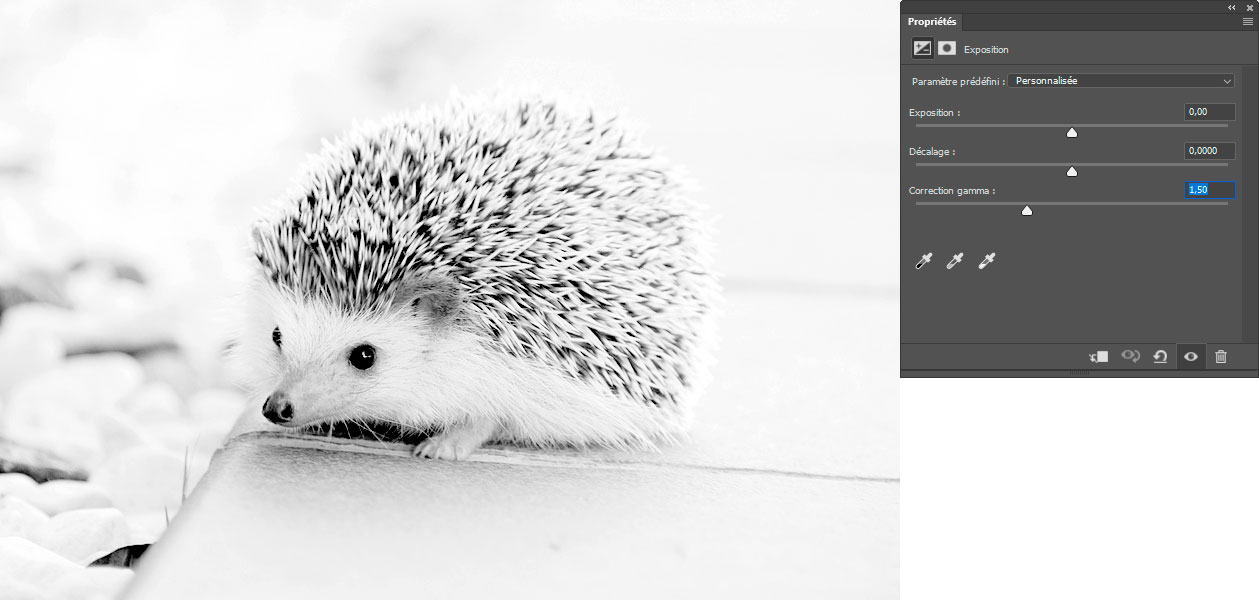Cette action permet de créer un effet High key avec l’image de votre choix.

Cette action a été créée avec Photoshop CC 2024. Non testé avec d’autres versions.
Cette action automatise le tutoriel ▶ Effet Hight-key
Le fichier .zip contient 1 fichier .atn avec 2 actions et 1 fichier Paramètre prédéfini :
Le fichier .atn contient 2 actions. L’une fonctionne en utilisant le mode CMJN et l’autre le mode Lab. Les résultats sont légèrement différents, donc il faut tester et choisir l’action qui convient le mieux à votre image.
- Effet High-key (mode CMJN) : action Effet High key qui utilise le mode CMJN pour copier la couche de Noir puis revient en mode RVB
- Effet High-key (mode Lab) : action Effet High key qui utilise le mode Lab pour copier la couche Luminosité puis revient en mode RVB
- High-key-action.eap : paramètre prédéfini pour configurer le panneau Exposition
Après l’exécution de l’action vous aurez, dans le panneau des Calques, un calque de réglage Exposition et un calque de réglage Niveaux. Il faut ajuster leurs réglages en fonction de votre image.
Télécharger l’action
Télécharger : Actions Effet High keyTéléchargé 57 fois – 158,22 Ko
Le fichier .zip contient le fichier .atn et le fichier .eap pour Photoshop.
Charger l’action .atn
► afficher le panneau ou utiliser les touches Alt + F9
► cliquer sur le menu du panneau en haut à droite (icône)
► dans la liste choisir Charger des actions…
► sélectionner le fichier Effet High-key.atn
L’action se charge dans le panneau.
Utiliser l’action
► dans le panneau Actions, sélectionner par exemple la ligne Effet High-key (mode CMJN)
► pour lancer l’action, cliquer sur l’icône en bas du panneau Exécuter la sélection
Exemple :
Image originale
Effet High key (mode CMJN)
Effet High key (mode Lab)
Ajuster les réglages
Après l’exécution des actions vous avez 2 Calques de réglages dans le panneau des Calques. Il faut ajuster leurs réglages en fonction de votre image.
Pour éditer les calques de réglages il suffit de faire un double clic dessus (sur la vignette de gauche), cela affiche le panneau Propriétés où vous pouvez modifier les réglages.
Calque de réglages Niveaux
Pour la commande Niveaux il faut ajuster (déplacer) le curseur du centre (Tons moyens) en fonction de l’image. Par défaut dans l’action, le curseur du centre est placé à 0,80. Cela fonctionne pour beaucoup d’images mais pas toutes.
Calque de réglages Exposition
Pour la commande Exposition, vous pouvez modifier les réglages Exposition, Décalage, Correction gamma en fonction de l’image. Par défaut dans l’action, les curseurs sont placés à 0,50, 0,02 et 1,10. Cela convient pour beaucoup d’images mais pas toutes. Vous pouvez par exemple remettre tout par défaut en utilisant le menu déroulant Paramètre prédéfini et choisir Par défaut, puis ajuster ces paramètres vous-même… Par exemple en ne modifiant que le curseur Exposition ou que le curseur Correction gamma, cela dépend de l’image…
Attention au réglage Exposition, si le réglage est déplacé trop vers la droite, il va brûler les blancs (trop de tons clairs), donc il faut l’ajuster finement.
Dans le fichier .zip vous trouverez également un fichier nommé High-key-action.eap. Il sert à configurer le réglage Exposition comme dans l’action.
On peut charger ce réglage dans le panneau Propriétés pour qu’il configure le calque de réglage Exposition comme dans l’action.
Dans le panneau Propriétés / Exposition,
► cliquer sur le menu du panneau en haut à droite (icône avec 3 barres horizontales)
► choisir Charger le paramètre prédéfini d’exposition…
► sélectionner le fichier High-key-action.eap
Charger le Paramètre prédéfini pour Exposition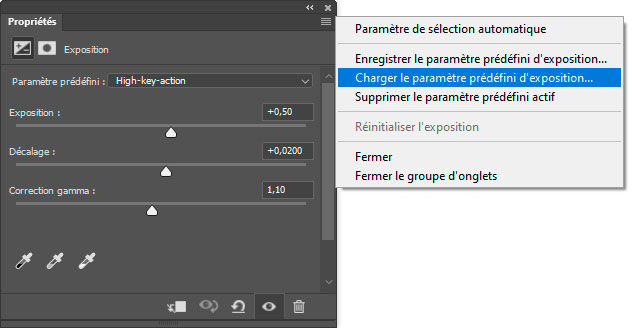
Cela configure le panneau (réglages) et permet ensuite de basculer dans le menu déroulant, par exemple en sélectionnant Par défaut puis en resélectionnant le réglage Exposition de l’action (High-key-action).
Autres exemples
Action Effet High key (mode CMJN par défaut)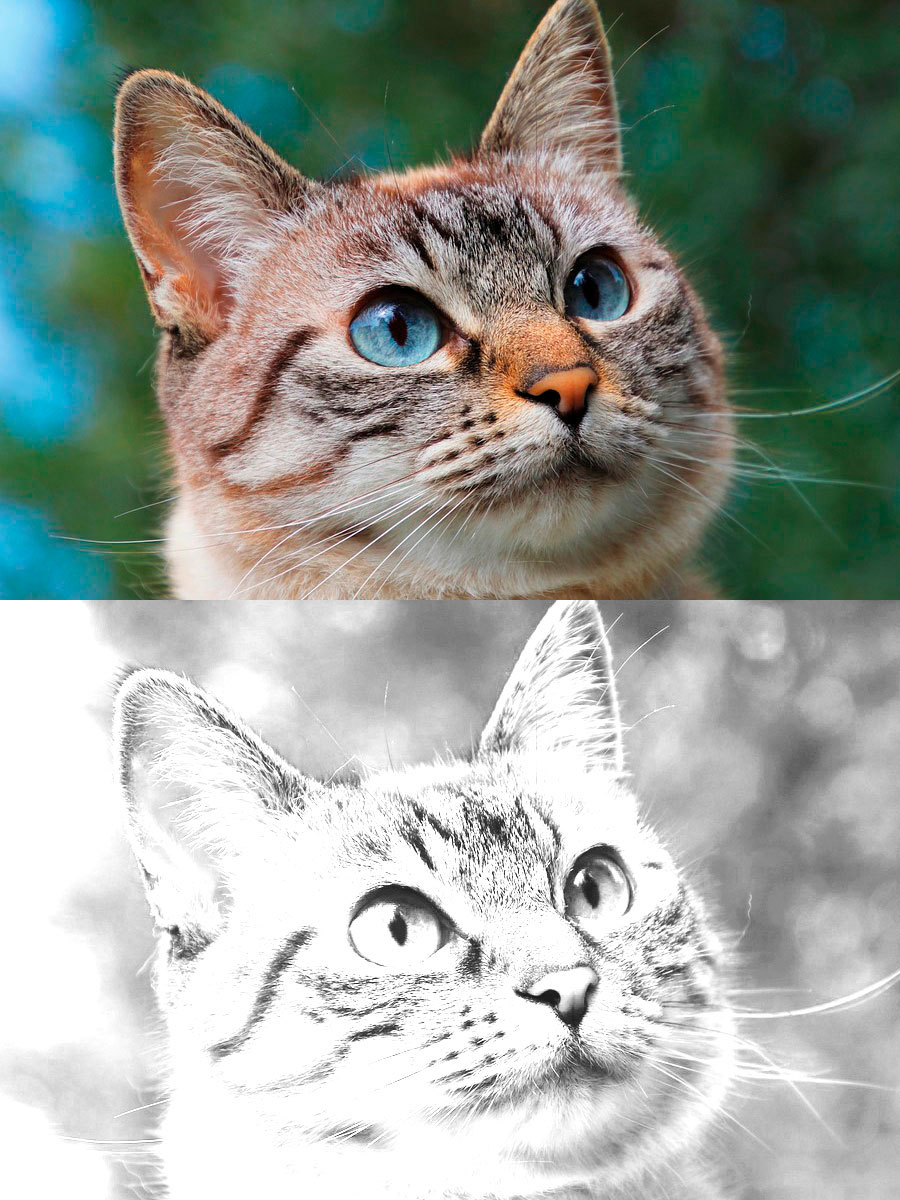
Action Effet High key (mode Lab par défaut)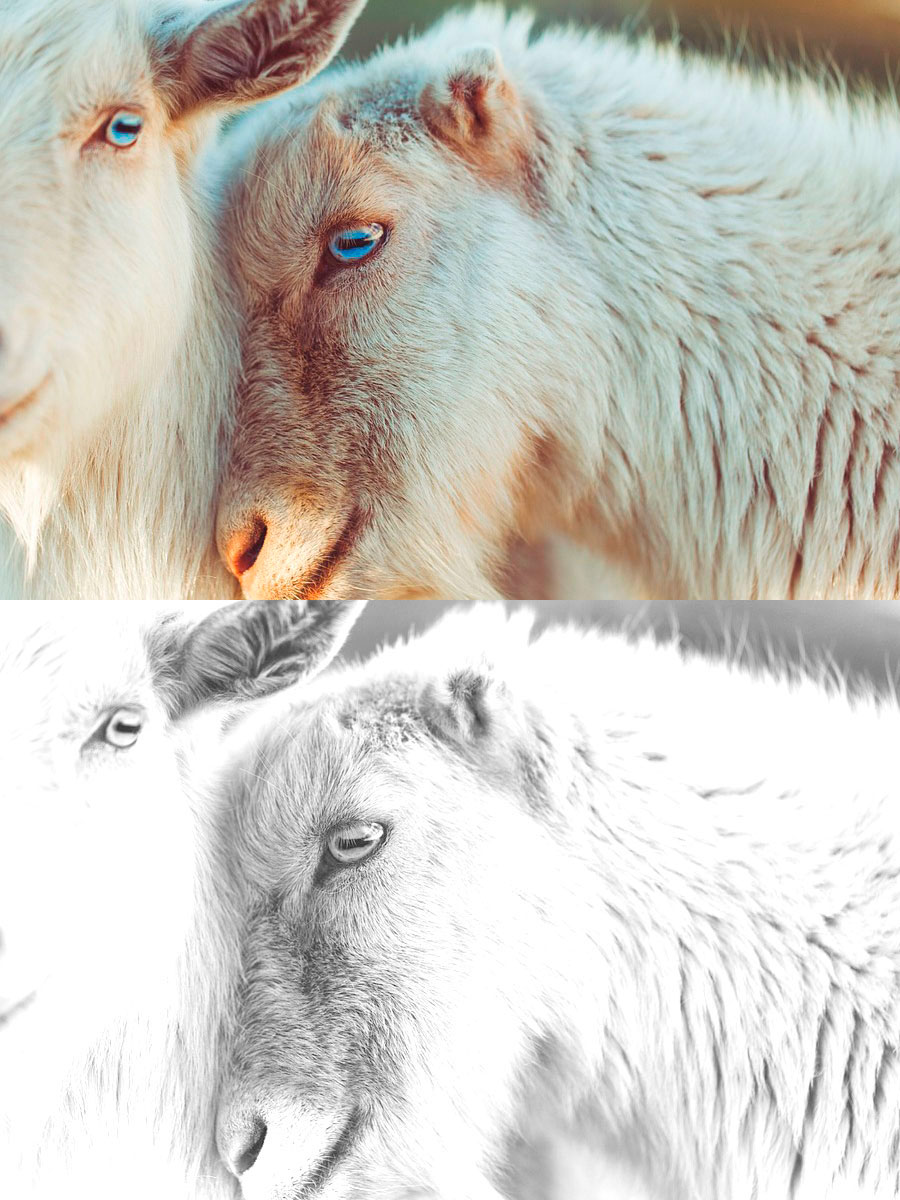
Action Effet High key (mode CMJN par défaut) puis uniquement réglage Niveaux (le calque Exposition est désactivé)
Action Effet High key (mode CMJN) avec Niveaux uniquement
Photoshoplus ©




Après l’action Lab : modification du calque de réglage Exposition avec uniquement Correction gamma à 1,50
Action mode Lab avec Correction gamma 1,50